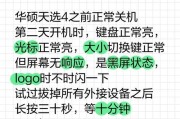电脑在使用过程中遇到黑屏问题总是令人头疼,尤其是在更换或安装了新的转换器之后。转换器本身作用是对信号进行转换处理,以满足不同设备间的兼容性,但其不正确的使用或安装位置不当,很容易造成系统冲突甚至硬件损坏,最终导致电脑无法正常显示。本文将详细探讨转换器造成的电脑黑屏问题,并提供一系列有效的解决方法,帮助您恢复电脑正常工作状态。
1.初步诊断:电脑黑屏问题概述
我们需要确保黑屏问题确实是由转换器引起的。黑屏可能是由多种原因造成的,包括但不限于硬件故障、驱动问题、过热等。在确定问题前,建议先排除其他常见原因,如显示器或电缆损坏、显卡问题等。

2.检查转换器连接
确认连接方式:确保转换器的输入输出端口正确连接。对于一些视频转换器来说,错误的连接方式可能导致输出信号不符合显示器要求,从而出现黑屏。
检查连接线材:有时候,线材可能因弯曲、折损或松动导致信号传输不稳定。试着更换一条好线材看是否能解决问题。
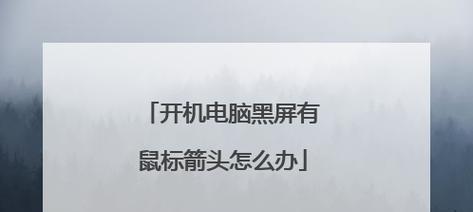
3.检查转换器设置
输入输出格式:不同设备支持的视频信号格式是不同的。检查转换器的输入输出格式设置是否与您的显示设备匹配。
分辨率与刷新率:过高的分辨率或刷新率可能会导致显示器不兼容,从而出现黑屏。适当降低这些设置,使之与您的显示器兼容。
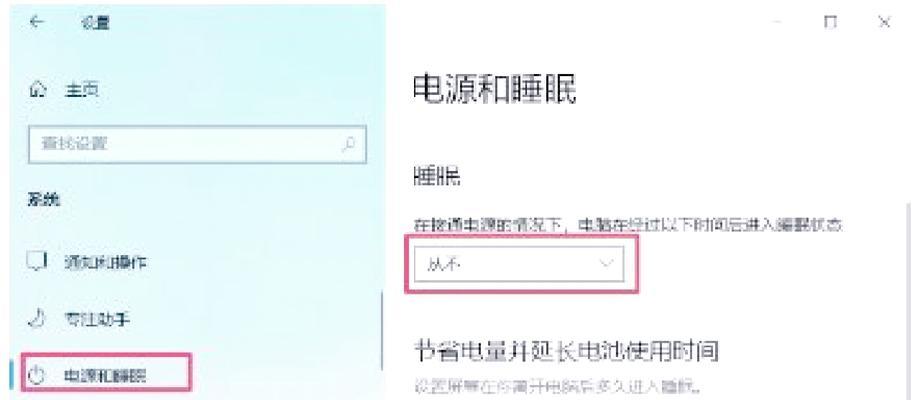
4.软件设置与更新
显卡驱动更新:过时的驱动程序可能会导致与转换器的兼容问题。访问显卡制造商网站,获取最新的驱动程序进行更新。
操作系统设置:确保操作系统中的显示设置与转换器支持的格式相匹配。在控制面板的显示设置中进行调整。
5.排除硬件故障
重启电脑:有时候简单的重启可以解决临时的软件冲突问题。
检查电源管理:检查电脑的电源管理设置,确保其没有意外地关闭显示器。
硬件诊断工具:使用系统自带的硬件诊断工具,检查是否有硬件损坏或兼容性问题。
6.硬件层面的解决方案
替换转换器:如果上述步骤都无法解决问题,您可能需要更换一个新的转换器进行测试。
显卡测试:如果怀疑转换器导致显卡异常,尝试将显卡连接到其他显示器上确认是否工作正常。
7.重置系统设置
恢复出厂设置:作为最后的手段,您可以考虑将系统恢复到之前的还原点或重装系统,以排除软件相关的干扰。
8.预防措施与注意事项
购买正规产品:选择品质有保障的转换器,避免使用劣质产品。
查看产品手册:详细阅读转换器的使用手册,了解其正确的使用方法和注意事项。
咨询专业人员:在安装或更换转换器时,如果条件允许,请咨询专业的IT技术人员。
通过上述步骤,您应该能够找出转换器导致的电脑黑屏问题所在,并进行相应的解决。请切记,操作过程中保持耐心,并确保每一步操作正确无误。综合以上所述,希望您能够顺利解决电脑黑屏问题,恢复正常的使用体验。
标签: #电脑黑屏